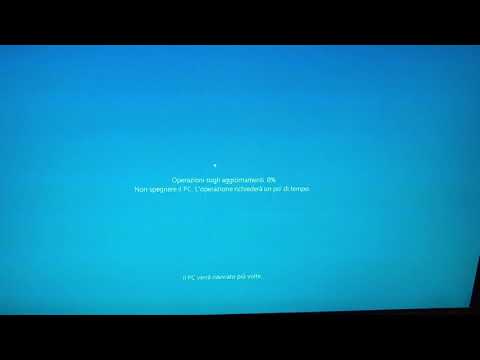NAVIGAZIONE SCOLASTICA
- Non spendere soldi, pulire il tuo PC è facile
- Pulizia del computer dentro e fuori
- Proteggere il tuo sistema
- Mantenere il tuo PC aggiornato e senza intoppi
- Proteggi i tuoi dati
Allo stesso modo, se il tuo computer viene rubato o rubato, sentirai sicuramente il bruciore di non avere il tuo computer per un certo periodo, cioè fino a quando non potrai sostituirlo, ma quello che realmente ti punge e continuerà a perseguitarti per molto tempo sarà tutto quei file personali che hai perso.
Certo, non deve essere così. Esistono modi molto semplici per eseguire facilmente il backup dei dati in modo rapido e indolore, spesso con un'interazione da zero a zero (una volta impostato tutto). Queste soluzioni vanno dal sistema completo ai backup incrementali, utilizzando una varietà di supporti.
Chiuderemo questa serie specificando le cose che puoi fare per archiviare e fare il backup dei tuoi dati in modo da non perderli mai. Tra tutte le cose che metti nel tuo computer, non importa quanto siano costosi i componenti, le periferiche e gli accessori, non puoi dare un prezzo ai tuoi dati. Il tempo che inserisci nei tuoi documenti, foto, raccolte musicali e tutto il resto è inestimabile e insostituibile.
Padroneggiare questo passaggio finale e molto importante alla fine ti renderà un professionista della manutenzione del PC o, per lo meno, non dovrai più chiedere ai tuoi figli di aggiustare il tuo computer!
Supporti di backup diversi, pro e contro
Il tipo di supporto a cui appoggerai le tue cose dipenderà in gran parte dai tuoi mezzi, da cosa stai proteggendo e da quanto vuoi spendere. Alcuni supporti di memorizzazione sono chiaramente migliori di altri, quindi è importante che trascorri un po 'di tempo considerando tutte le tue opzioni.
Disco rigido
I dischi rigidi rimangono l'opzione di backup più economica e generosa. Oggi puoi facilmente acquistare un disco rigido esterno da 1 terabyte per meno di $ 100 e di solito è più che sufficiente per eseguire il backup di tutti i tuoi file e dell'intero sistema. Naturalmente, se hai ancora più dati da proteggere, anche le dimensioni più grandi del disco rigido sono molto convenienti.
Il rovescio della medaglia è che sono ancora destinati a fallire in futuro. Sono anche relativamente lenti e consumano più energia rispetto alle unità thumbdrive o SSD.
Flash drive e SSD
Le unità Flash e i loro dischi rigidi SSD rappresentano il modo più efficiente e veloce per eseguire i backup. La capacità di flash di fornire velocità di scrittura e lettura molto veloci, significa che puoi usarli per archiviare rapidamente i tuoi dati.
Detto questo, è difficile immaginare la tecnologia flash come un buon supporto di memorizzazione a lungo termine. Nella maggior parte dei casi, come con le chiavette USB e le schede SD, lo scopo è semplicemente trasportare i file da un posto a un altro, mentre gli SSD sono meglio concepiti come unità di sistema o di gioco a causa delle loro prestazioni piuttosto che della longevità.
E mentre il costo degli SSD è calato notevolmente negli ultimi anni, essi continuano a impallidire rispetto agli HDD in termini di prezzo e capacità.
CD-ROM e DVD-ROM
La maggior parte dei lettori dovrebbe essere intimamente familiare con la memorizzazione di file su CD / DVD. Ovviamente, entrambi sono di dimensioni limitate, un CD ha una capacità di 700 MB, mentre un DVD è in genere di 4,7 GB o 8,5 GB.
Dovremmo essere completamente sinceri su questo, CD e DVD sono un mezzo morente. La maggior parte dei laptop, in particolare gli ultrabooks, prodotti oggi stanno eliminando le unità ottiche e, a questo punto, è più semplice ed economico lasciare una unità ottica fuori dal mix quando si costruisce un nuovo computer.
Inoltre, molti software sono distribuiti solo online, OS X, ad esempio, e anche Microsoft si sta spostando sempre più verso Internet per distribuire Windows.
Infine, i CD e DVD registrabili semplicemente non durano - pensate anni e non decenni - quindi se avete intenzione di utilizzare supporti ottici per archiviare i vostri file, tenete presenti i seguenti suggerimenti:
- Utilizzare dischi di "qualità archivistica" di alta qualità
- Utilizzare una scatola di gioielli invece di una custodia di carta per memorizzarli
- Tenere puliti i dischi, tenerli per i bordi e rimuovere le impronte digitali con un panno pulito e morbido
- Conservali in un luogo buio, asciutto e fresco
- Contrassegna i tuoi dischi con un pennarello senza solvente
- Scrivere dischi a bassa velocità per garantire meglio l'integrità della scrittura e ridurre al minimo le riscritture
Se è davvero necessario utilizzare supporti ottici per i backup, è necessario prendere precauzioni per conservarli.
Archiviazione cloud
Il cloud storage è una tendenza così nuova che molte persone non lo considerano immediatamente, ma sta rapidamente diventando un luogo di fatto per il backup di materiale. Il bello del cloud storage è che finché si dispone di una connessione Internet, è sempre attivo e presente, quindi è particolarmente utile per i backup incrementali.
Ci sono alcuni ovvi svantaggi nel cloud storage. Per uno, devi essere connesso perché funzioni, altrimenti stai salvando tutto localmente. Inoltre, lo spazio di archiviazione su cloud significativo (oltre a quello offerto in genere gratuitamente) è un costo ricorrente rispetto all'acquisto di un disco rigido esterno una volta.Infine, a meno che non si sia connessi a Internet tramite una pipe di dati fat, come la fibra, il caricamento è un problema, soprattutto se si dispone di gigabyte di materiale per il backup, stavano parlando giorni per caricare tutto.
La soluzione migliore per i backup è una combinazione di dischi rigidi esterni per scopi di archiviazione e archiviazione su cloud per attività incrementali.
Detto questo, la caratteristica più interessante del cloud storage è il fatto che se archivi i tuoi documenti o le tue foto da una posizione, ovunque tu vada, a qualsiasi computer o dispositivo, se hai una connessione Internet, i tuoi file sono sempre lì. Questo elimina meravigliosamente la necessità di avere copie di tutto su tutti i tuoi dispositivi.
L'utilizzo di una miriade di servizi cloud è un modo efficace per fare in modo che i tuoi contenuti vengano costantemente sottoposti a backup, ma se disponi di quantità significative di dati, avrai ovviamente bisogno di molto spazio. Ciò significa pagarlo perché la maggior parte dello spazio assegnato è solo una piccola parte di quello che vorresti.
Confronto dei servizi cloud
Ecco una rapida tabella di confronto di alcuni dei più popolari servizi cloud disponibili. Tieni presente che oggi praticamente tutti hanno un qualche tipo di servizio di archiviazione su cloud, quindi c'è molto di più di quello che appare qui.
| Servizio | Spazio libero | Aggiorna i prezzi | Compatibilità |
| Amazon Cloud Drive | 5 GB | Il prezzo parte da $ 10 / anno per 20 GB e raggiunge i 1000 GB a $ 500 / anno | Kindle Fire, Android, iOS, Windows, Mac |
| Apple iCloud | 5 GB | 10 GB - $ 20 / anno, 20 GB - $ 40 / anno, 50 GB - $ 100 / anno | iOS, Mac, Windows |
| Scatola | 10 GB | Il prezzo parte da $ 5 per utente al mese fino a 100 GB e può arrivare a $ 35 per utente al mese per spazio illimitato. | Android, iOS, Windows |
| Carbonite | Nessuna | Carbonite si propone come soluzione di backup completa. I prezzi partono da $ 59,99 all'anno per computer per spazio illimitato. | Windows e Mac |
| Dropbox | 2 GB | Dropbox offre incentivi per ottenere più spazio libero. Il prezzo di aggiornamento inizia da 100 GB - $ 8,25 / mese, 200 GB - $ 16,60 / mese, 500 GB - $ 41,60 / mese. Tutti i piani sono fatturati annualmente. | Windows, Mac, Linux, Android, iOS, Blackberry, Kindle Fire |
| Google Drive | 15 GB | Lo spazio di Drive è condiviso con Gmail e Google +. I prezzi di aggiornamento partono da 100 GB - $ 1,99 / mese e 1 TB - $ 9,99 / mese | Windows, Mac, Android, iOS |
| Una guida | 7 GB | I prezzi partono da 50 GB - $ 25 / anno, 100 GB - $ 50 / anno, 200 GB - $ 100 / anno | Windows, Windows Phone, Mac, iOS, Android |
| Mozy | 2 GB | Puoi ottenere più spazio libero riferendoti agli amici. Il prezzo di aggiornamento inizia da 50 GB - $ 5,99 / mese e 125 GB - $ 9,99 / mese. È possibile aggiungere ulteriori 20 GB per $ 2 al mese e altri computer per $ 2 al mese per computer. | Windows, Mac, iOS, Android |
| SugarSync | I piani sono liberi di provare per 30 giorni. | Il prezzo inizia tra 60 GB - $ 7,49 / mese o $ 74,99 / anno, 100 GB - $ 9,99 / mese o $ 99,99 / anno, 250 GB - $ 24,99 / mese o $ 249,99 / anno, 1000 GB - $ 55 / mese o $ 550 / anno.In alternativa, Sugarsync ti consentirà di sviluppare un piano personalizzato su misura. | Windows, Mac, iOS, Android |
Usando il backup per indirizzare negozi di dati specifici
In Windows ci sono un paio di archivi dati che puoi tranquillamente concentrare sul backup, il che garantirà una maggiore sicurezza di tutti i tuoi dati personali essenziali, in particolare "Librerie" e "Cartelle speciali". Le librerie sono fondamentalmente raccolte di negozi e puoi aggiungere a loro per consolidare i vari tipi di dati: documenti, musica, video, immagini e download.


D'altra parte, sebbene sia possibile consolidare tutti i documenti nella libreria "Documenti", è possibile solo eseguire il backup della cartella di sistema designata.